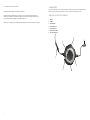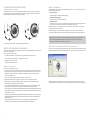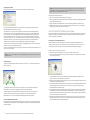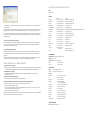1
Jabra LINK™ 280
KULLANIM KILAVUZU
www.jabra.com

2 3
TEŞEKKÜR EDERİZ
Jabra LINK™ 280 Denetleyiciyi satın aldığınız için teşekkür ederiz. Ürünü beğeneceğinizi umut ediyoruz! Kullanım
kılavuzu, denetleyiciyi kullanmaya başlamanızı ve ondan en iyi şekilde yararlanmanızı sağlayacaktır.
JabRa LINK 280 DENETLEYİCİ haKKINDa
1 QD Fişi
2 USB şi
3 Sessiz düğmesi
4 Seçim düğmesi (
×)
5 Seçim düğmesi (O)
6 Telefon açma anahtarı
7 Ses seviyesi kontrolü
2
3
7
4
5
6
1
© 2010 GN Netcom A/S. Tüm Hakları Saklıdır.
Bu kullanım kılavuzu GN Netcom A/S tarafından yayımlanmıştır.
Bu kullanım kılavuzu içerisindeki bilgiler sadece bilgi amacıyla verilmiş olup, bildirilmeden değiştirilir ve
GN Netcom A/S taahhüdü olarak yorumlanamaz. GN Netcom A/S, bu kullanım kılavuzunda görülecek hata
veya yanlışlıklar nedeniyle sorumluluk veya yükümlülük kabul etmez.
GN Netcom A/S, Lautrupbjerg 7, 2750 Ballerup, Denmark, www.jabra.com tarafından yazılmış ve tasarlanmıştır.

4 5
DENETLEYİCİDE SES SEVİYESİNİ aYaRLaMa
Ses seviyesini ayarlamak için
denetleyicinin ortasındaki diski kullanın.
Sesi açmak için saat yönünde ve kısmak
için saat yönünün tersine çevirin. Ses
seviyesini her ayarladığınızda kulaklıkta
haf bir klik sesi duyacaksınız.
Maksimum ses seviyesine ulaştığınızda,
kulaklıktan uyarı olarak iki bip sesi
gelecektir. Kulaklığı maksimum ses
seviyesinde kullanmamanızı öneririz.
KuLaKLIğIN SESSİZE aLINMaSI
Kulaklıktaki mikrofonu sessize alabilirsiniz, böylece kulaklıktan bilgisayara ses iletilmez.
Sessiz düğmesine basıldığında mikrofonun sesi kısılır. Sürekli yeşil yanan ışıklar kırmızı yanıp sönmeye başlar.
Sessizdeyken kırmızı yanıp sönmeye devam eder.
Sesi açmak için sessiz düğmesine tekrar basın, kırmızı yanıp sönen ışık sürekli yeşil yanmaya başlar.
Ses açıkken yeşil
Sessizken kırmızı
PC SofTPhoNE'DaN GELEN bİR aRaMaNIN CEVaPLaNMaSI
Bir Softphone çağrısı geldiğinde, kulaklıkta bir zil sesi duyarsınız.
Jabra destekli bir softphone* kullanıyorsanız, cevaplamak için USB denetleyicisindeki telefon açma anahtarına
basın; görüşmeniz bitince kapatmak için tekrar basın. Softphone denetimi için Jabra PC Suite (bu kullanım
kılavuzunun sonraki bölümlerinde açıklanmaktadır) yüklemeniz gereklidir.
Diğer softphone programlarında, aramaları cevaplamak ve bitirmek için bilgisayarınızdaki arayüzü kullanın.
Desteklenen bir
softphone kullanırken,
denetleyici ışıkları
sağda gösterildiği gibi
çalışır.
Atanmış seçim
düğmesine basılı
tutarak da gelen bir
aramayı reddetme
seçeneğiniz vardır.
Bu durumda gelen
arama reddedilir.
Boştayken sürekli
yeşil yanar
Gelen çağrıda yeşil/
mavi yanıp söner
Bir çağrı sırasında
kırmızı yanar
DENETLEYİCİNİN KuLaKLIğa bağLaNMaSI
QD'yi, Jabra GN kablolu kulaklığın QD'sine takın.
DENETLEYİCİNİN bİLGİSaYaRa bağLaNMaSI
USB şini, bilgisayarınızdaki boş bir USB bağlantı noktasına takın. Bağlandıktan sonra, etkin olan sessiz düğmesi
ve telefon açma anahtarı ışıkları yanar.
İlk bağlandığında, bilgisayarınızın görev çubuğunda yeni bir aygıtın bulunduğuna dair küçük bir mesaj belirir.
Artık denetleyiciyi kullanabilirsiniz.
* Desteklenen softphone'ların güncel listesi için bkz. www.jabra.com.

6 7
İSTEğE bağLI ÖZELLİKLERİN ETKİNLEŞTİRİLMESİ
SEÇİM DÜğMELERİNİN KuLLaNILMaSI
Denetleyicide sırasıyla × ve o etiketli iki seçim düğmesi vardır. Denetleyiciyi çeşitli işlevlerden herhangi biri için
bu düğmeleri kullanacak şekilde programlayabilirsiniz. Örneğin, seçim düğmelerinden birini cep telefonunun
Bluetooth bağlantısını denetleyecek şekilde yapılandırabilirsiniz.
Ayrıntılı bilgi için aşağıdaki Jabra PC Suite kullanımıyla ilgili bölüme bakınız.
JabRa PC SuITE’İN YÜKLENMESİ VE KuLLaNILMaSI
Jabra PC Suite denetleyicinizin özelliklerini destekleyen ve genişleten bir program grubudur. www.jabra.com/pcsuite
adresinden ücretsiz indirilebilir.
Jabra PC Suite şunları yapmanızı sağlar:
- Özel softphone sürücüleri ile çok sayıda softphone programını denetleyicinizden kontrol etme.
- USB denetleyicisinin programlanabilir
× ve O düğmelerine işlev atama.
- Kulaklığın işitme korumasını ayarlama.
- Denetleyicinin bellenimini güncelleme.
JabRa PC SuITE’İN YÜKLENMESİ
Jabra PC Suite'i yüklemek için şunları yapın:
1. Softphone programını daha önce yüklemediyseniz, Jabra PC Suite'i yüklemeden önce bunu yapmanızı şiddetle
tavsiye ederiz. Bu, Jabra desteğinin softphone programına doğru biçimde eklenmesini sağlar. Jabra PC Suite'i
yükledikten sonra bilgisayarınıza yeni bir softphone programı yüklerseniz, Jabra'yı yeniden yüklemenizi
öneririz ve bu oldukça kolaydır.
2. Jabra PC Suite yükleme programını www.jabra.com/pcsuite adresinden indirin.
3. İndirdiğiniz programdaki setup.exe programını çalıştırın. Bu, Jabra PC Suite'i bilgisayarınıza yükler.
4. Bilgisayarınızın ekranındaki talimatları uygulayın. Yükleme işlemi çok basittir ve yaklaşık bir dakika sürer.
Yükleme sihirbazı ile çalışırken lütfen şunlara dikkat edin:
- Jabra PC Suite için Microsoft .NET Runtime 3.5 gereklidir. Bu bilgisayarınızda önceden yüklü değilse, kurulum
programı bunu otomatik olarak indirir ve yüklemenize yardım eder (internet bağlantısı gereklidir).
- Sihirbaz Jabra PC Suite'in hangi bileşenlerini yüklemek istediğinizi sorar. Genellikle tümünü yüklemeniz gereklidir.
- Microsoft Windows Vista kullanıyorsanız, bir “kullanıcı hesabı denetimi” iletisi görebilirsiniz; yüklemeye devam
etmek için “İzin Ver”e tıklayın.
- Sihirbaz Windows başladığında Jabra Aygıt Hizmetini başlatmak isteyip istemediğinizi sorar (ayrıca bu programların
aşağıdaki açıklamalarına bakınız). Denetleyicinizi çoğu zaman bir softphone ile kullanacaksanız, Aygıt Hizmetini
etkinleştirmenizi öneririz.
- Bir noktada, Windows, yazılımın “Windows Logo testini geçmediği” uyarısını verebilir. Bu beklenen bir
durumdur ve bir sorun olduğunu göstermez. “Devam Et” butonuna güvenle tıklayabilirsiniz.
JabRa PC SuITE PRoGRaMLaRI
Yazılımı yükledikten sonra, Windows Başlat menünüzde Tüm Programlar > Jabra > Jabra PC Suite klasörü olacaktır.
Bu, şu programlara bağlantı sağlar:
- Jabra Control Center
Denetleyicinizi bilgisayarınızdan yapılandırmanızı sağlar.
- Jabra Device Firmware Updater
Denetleyicinin bellenimini güncellemenizi sağlar.
- Jabra Devices Service
Arka planda çalışır ve Jabra aygıtları için USB bağlantı noktalarını takip eder. Windows'un bu aygıtları tanımasını
ve Jabra Control Center ve Softphone sürücülerinin onlarla etkileşime girmesini sağlar.
Yukarıdaki programlara ek olarak, PC Suite Skype, Cisco IP Communicator ve Microsoft® Lync™ 2010 gibi çok
sayıda softphone türü için de sürücü sağlar.
Desteklenen bir softphone kullanırken, denetleyicinin düğmeleri ile bu softphone'u kontrol edebilirsiniz.
Ayrıca, bilgisayarınızın kendi arayüzü aracılığıyla herhangi bir softphone kullanarak da görüşme yapabilirsiniz.
Not: Jabra hangi yeni programların özel bir sürücü ile desteklenmesi gerektiğini görmek için softphone
pazarını sürekli değerlendirmektedir. Softphone sürücü geliştirmeyle ilgili en son haberler için Jabra
temsilciniz ile temas kurun veya Jabra web sitesini ziyaret edin.
JabRa CoNTRoL CENTER'IN JabRa LINK 280 DENETLEYİCİ İLE KuLLaNILMaSI
Jabra Control Center denetleyicinizi yapılandırmanızı sağlayan Jabra Control Suite programıdır. Programı çalıştırmak
için, Windows'un Başlat menüsüne tıklayın ve Tüm Programlar > Jabra > Jabra PC Suite > Jabra Control Center'ı seçin.
Denetleyici bilgisayarınıza bağlandığında, o denetleyici ile ilgili ayarları göreceksiniz. Bu ayarlar üç sekmeye
ayrılmıştır: Softbuttons, Settings ve Mobile (sadece etkinleştirildiğinde). Bunların her biri aşağıda açıklanmaktadır.

8 9
Settings (Ayarlar) Sekmesi
Settings (Ayarlar) sekmesindeki seçenekler Ses korumasını (Intellitone) denetlemenizi sağlar.
Settings (Ayarlar) sekmesinin Audio protection (Intellitone) (Ses koruması (Intellitone)) alanındaki ayarları
kullanarak kulaklığınızın işitme korumasını ayarlayın.
İşitme riski hem ses seviyesi hem de süresiyle doğrudan orantılıdır. Bu nedenle, kulaklığı kullandığınız süre
arttıkça maksimum ses seviyesi azaltılmalıdır. Denetleyicide dört koruma seviyesi vardır. Bu özellikler akustik
şokları önleyerek ve mesai saatinizde kulaklıktan gelen maksimum gürültüyü sınırlayarak işitme duyunuzu
korur. Bu sistem Intellitone™ olarak adlandırılmakta ve sadece Jabra tarafından sunulmaktadır. Tüm koruma
seviyelerinde (“hiçbiri” dahil) ayrıca, ani ses yükselmelerine karşı koruma sağlayan Peakstop™ özelliği de vardır.
Yukarıdaki üç Intellitone seviyesi (“hiçbiri” haricinde) gerçek küresel koruma seviyesini karşılamakta hatta
aşmaktadır ve NIOSH standartlarına ve AB'nin 85 dB(A) sağlık ve güvenlik kurallarına uygundur.
Audio protection (Ses koruma) (Intellitone) alanında, her gün kulaklığı kullandığınız saat sayısına karşılık gelen
Intellitone seviyesi için seçenek düğmesini işaretleyin.
Bir Lync 2010 softphone kullanıyorsanız, Settings (Ayarlar) sekmesinde aramalarınız için hedef softphone olarak
Lync 2010'ı seçmeniz gereklidir.
Önemli: Yerel yasa ve yönetmelikleri kontrol ederek bulunduğunuz yerde özel bir koruma seviyesinin olup
olmadığını öğrenin.
Softbutton Sekmesi
Conguration (Yapılandırma) sekmesindeki ayarlar denetleyicinin (sırasıyla × ve O etiketli) seçim düğmelerine
işlev atamanızı sağlar.
Seçim düğmelerindeki mevcut işlevler arasından seçim yapmak için açılır listeyi kullanın. Yapılandırmayı
tamamladıktan sonra, denetleyicide ilgili düğmeye basarak bu işlevleri başlatabilirsiniz.
Genellikle bu düğmeleri cep telefonunun Bluetooth bağlantısını denetleyecek şekilde yapılandırırsınız.
*Bunun nasıl yapılacağıyla ilgili ayrıntılı bilgi için bkz. “Denetleyicinin Cep Telefonuyla Eşleştirilmesi”.
Müzik dinlerken stereo ses isterseniz, telefonunuzun A2DP özelliğini desteklemesi gereklidir.
Denetleyici Belleniminin Güncellenmesi
Bellenim güncellemesi kimi zaman denetleyicinizin performansını arttırabilir ve/veya yeni özellikler ekleyebilir.
Jabra ürünleriniz için bellenim güncellemesi olup olmadığını Jabra web sitesinden öğrenebilirsiniz. Bu güncellemeleri
çıktıkça indirebilirsiniz.
UYARI: Bellenim yazılımı güncellenirken denetleyiciyi bilgisayardan çıkarmayın ve işlem sırasında bilgisayarın
kapanmadığından ya da uyku veya bekleme moduna girmediğinden emin olun. (İstenmeyen nedenlerle
bağlantı kesilirse, 1. adımdan itibaren tekrar deneyin)
Bir bellenim güncellemesi uygulamak için:
1. Daha önce yapmadıysanız, denetleyicinizi bilgisayarınıza bağlayın.
2. Daha önce yapmadıysanız, Jabra'dan bellenim güncellemesini indirin ve sabit diskinize veya ağda bilgisayarınızdan
görebileceğiniz bir konuma kaydedin.
3. Bilgisayarınızda Başlat menüsünü kullanarak Jabra PC Suite bellenim güncelleme uygulamasını çalıştırın.
4. Ekrandaki talimatları izleyerek, denetleyici modelinizi ve bellenim güncelleme dosyasını seçin ve uygulayın.
Ayrıntılı bilgi için, Jabra PC Suite online yardıma başvurun.
DENETLEYİCİNİN bİR CEP TELEfoNu İLE KuLLaNILMaSI
Bluetooth özelliği denetleyicinin doğrudan bir cep telefonuna veya başka bir Bluetooth ses kaynağına kablosuz
bağlanmasını sağlar. Bir cep telefonuna bağlandığında, Jabra LINK 280 denetleyicinin düğmelerini kullanarak
aramaları yanıtlayabilir ve bitirebilirsiniz.
Denetleyicinin Cep Telefonuyla Eşleştirilmesi
Denetleyicinizi bir cep telefonu ile kullanmak için cep telefonu ile eşleştirmelisiniz. Eşleştirildikten sonra,
denetleyici kapsama alanı içinde olan cep telefonuna otomatik olarak bağlanır (yani iki aygıtı sadece bir kez
eşleştirmeniz gerekir). Denetleyici bilgisayarınıza bağlı kalmalıdır, çünkü USB bağlantısından güç alır.
Denetleyicinizi bir cep telefonu ile eşleştirmek için:
1 Denetleyicinizi bilgisayarınıza bağlayın ve Jabra Control Center'ı (bkz. yukarıda) çalıştırın.
2. Jabra Control Center'ın Softbuttons sekmesine gidin. Burada denetleyicinin seçim düğmelerine işlev atamak
için iki açılır liste göreceksiniz.
3. Cep telefonunuzu kontrol etmek için iki seçim düğmesinden hangisini kullanmak istediğinize karar verin.
Uygun açılır listeyi açın ve listeden Mobile (Cep) öğesini seçin.
4. Eşleştirme modunda olduğunu göstermek için denetleyici mavi yanar. Bu, diğer Bluetooth aygıtlarıyla eşleşme
için kendi varlığını duyurduğu anlamına gelir.
5. Cep telefonunuzda Bluetooth özelliğinin etkin olmasına dikkat edin ve cep telefonunu Bluetooth bulma moduna
getirin. Buna ilişkin tam prosedür cep telefonu üreticisine ve modeline göre değişir; ayrıntılı bilgi için cep
telefonunuzun kullanma kılavuzuna bakınız.
6. Telefonunuz şimdi eşleştirme için yakında Bluetooth aygıtı olup olmadığını arar, buna denetleyiciniz de dâhildir.
Telefonunuzun kontrollerini kullanarak “Jabra LINK 280” aygıtını bulun ve seçin. Telefon denetleyicinin geçiş
şifresini de sorabilir. Geçiş şifresi bütün Jabra aygıtları için 0000'dır (dört sıfır); gerekirse bu şifreyi telefonunuza
girin ve onaylayın (örneğin bir OK tuşuna basarak).
7. Telefonunuz şimdi Jabra LINK 280 denetleyicisine bağlanmaya çalışır ve sonucu size gösterir. Başarısız olursa
lütfen tekrar deneyin. Hâlâ sorun yaşıyorsanız, cep telefonunuzun belgelerine bakınız ve/veya Jabra ve/veya
cep telefonunuzun teknik destek hizmetine başvurunuz.
*denetleyiciyle eşleştirme hakkındaki talimatlar için cep telefonunuzun kullanım kılavuzuna bakınız.

10 11
Seçim düğmelerinin işlevlerinden biri olarak mobil seçeneğini seçtiğinizde, Jabra Control Center'da bir Mobile
sekmesi görünür.
Eşleştirme listenizi temizleyebilirsiniz, böylece denetleyici ile eşleştirilen cep telefonları da silinir. Clear pairing list
(Eşleştirme listesini temizle) seçeneğine tıkladığınızda, denetleyici otomatik olarak eşleştirme moduna geçer.
Enter pairing mode (Eşleştirme moduna geç) seçeneğine tıkladığınızda, denetleyici eşleştirme moduna geçer ve
denetleyiciyi bir cep telefonu ile eşleştirebilirsiniz; yukarıdaki “denetleyicinizin bir cep telefonu ile eşleştirilmesi”
bölümüne bakınız.
Cep Telefonunda Gelen Aramayı Cevaplama
Cep telefonunuza bir çağrı geldiğinde, kulaklıkta bir zil sesi duyarsınız ve denetleyici mavi ve yeşil renkte yanıp
söner. Çağrıyı cevaplamak için, cep telefonuna atadığınız Seçim düğmesine basın. Görüşmeyi bitirdiğinizde,
kapatmak için tekrar aynı düğmeye basın.
Cep Telefonunuzdan Arama Yapma
Denetleyiciyi kullanırken cep telefonundan arama yapmak için cep telefonunuzu her zamanki gibi tuşlamanız
yeterlidir. Genellikle, denetleyici cep telefonunuzun kapsama alanı içindeyse ses otomatik olarak kulaklığınıza
gönderilir.
Belirli cep telefonlarının bir Bluetooth aygıtı ile nasıl etkileşimde olduğunu görmek ve bu özellik için, eğer varsa,
yapılandırma ayarlarıyla ilgili ayrıntılı bilgi için cep telefonunuzun kullanım kılavuzuna bakınız.
SoRuN GİDERME VE SIKÇa SoRuLaN SoRuLaR
S: Eşleştirmede sorun yaşıyorum?
A: Denetleyicinin eşleştirme modunda olduğundan emin olun, bu sürekli yanan mavi ışıkla belirtilir. Cep telefonunun
da eşleştirme modunda olduğundan emin olmak için telefonun kullanım kılavuzundaki talimatlara bakınız.
S: Kulaklığımdan ses gelmiyor?
A: Denetleyicinin, hem bilgisayar Denetim Masasında hem de kullandığınız uygulamada ses aygıtı olarak
seçildiğinden emin olun.
S: Bilgisayarım denetleyiciyi algılamıyor?
A: Denetleyiciyi başka bir USB bağlantı noktasına takmayı deneyin.
S: Bilgisayar, kulaklık ile cep telefonu arasında otomatik olarak ses geçişi yapmıyor?
A: Denetleyiciyi daima varsayılan ses aygıtı olarak manüel şekilde seçebilirsiniz.
- Bilgisayarınızda Denetim Masasına gidin.
- Ses ve Ses Aygıtları menüsünü açın. Denetleyiciyi taktığınızda Ses çalma ve Kayıt için varsayılan aygıt olarak
seçebilirsiniz (Jabra LINK 280 olarak görünür).
- Uygula ve sonra Tamam butonlarına basın.
Macintosh kullanıyorsanız – Bilgisayarınızda Sistem tercihlerine gidin. Denetleyiciyi taktıktan sonra Ses menüsündeki
Çıkış ve Giriş seçeneklerinden denetleyiciyi seçebilirsiniz.
Daha faZLa YaRDIMa MI İhTİYaCINIZ VaR?
WEB
www.jabra.com
AVRUPA
Telefon: E-posta:
Danimarka Kontakt venligst din nærmeste forhandler (via følgende link) www.jabra.dk/forhandler
Finlandiya + 358 204 85 6040 support.@gn.com
Polonya + 48 12 254 40 15
ABD VE KANADA
Teknik destek: [email protected]
Bilgi: [email protected]
Telefon (ABD ve Kanada'da ücretsiz):
ABD 1-800-826-4656
Kanada 1-800-489-4199
ASYA/PASİFİK
Bilgi: suppor[email protected]
Vietnam callto:sip:[email protected]
Telefon:
Avustralya 1-800-083-140 (Ücretsiz)
Çin + 86-21-5836 5067
Endonezya 001-803-852-7664
Filipinler 1800-765-7022 (ETPI)
1800-1855-0144 (PLDT)
Hindistan 000-800-852-1185 (Ücretsiz)
Hong Kong 800-968-265 (Ücretsiz)
Japonya + 81-3-3242-8572
Malezya 1800-812-160 (Ücretsiz)
Singapur 800-8523-794 (Ücretsiz)
Tayland 001-8008526446 (Ücretsiz)
Tayvan 0080-186-3013 (Ücretsiz)
Yeni Zelanda 0800770 114 (Ücretsiz)
ORTA DOĞU/AFRİKA
E-posta: [email protected]

12 13
bELGELENDİRME VE GÜVENLİK oNaYLaRI
CE
Bu ürün R & TTE Direkti (99/5/EC) hükümlerine göre CE işareti taşımaktadır. İşbu belge ile GN, bu ürünün,
1999/5/EC Direktinin temel şartları ve diğer ilgili koşullarıyla uyumlu olduğunu beyan etmektedir. Ayrıntılı bilgi
için lütfen http://www.jabra.com adresine bakınız. Bu cihaz AB içinde Almanya, Avusturya, Belçika, Birleşik Krallık,
Çek Cumhuriyeti, Danimarka, Estonya, Finlandiya, Fransa, Hollanda, İrlanda, İspanya, İsveç, İtalya, Kıbrıs, Letonya,
Litvanya, Lüksemburg, Macaristan, Malta, Polonya, Portekiz, Slovakya, Slovenya, Yunanistan ve EFTA (Avrupa
Serbest Ticaret Bölgesi) içinde İzlanda, Norveç ve İsviçre'de kullanılmak üzere tasarlanmıştır.
FCC
Bu cihaz FCC Kurallarının 15. bölümüne uygundur. Kullanımı aşağıdaki iki koşula bağlıdır: (1) Bu cihaz zararlı
parazitlere neden olamaz ve (2) bu cihaz, istenmeyen işlemlerin neden oldukları da dahil olmak üzere alınan her
türlü parazite karşı dayanıklı olmalıdır.
Kullanıcı kesinlikle cihazda değişiklik ya da modiye yapmamalıdır. Jabra tarafından açıkça onaylanmayan
değişiklikler ya da modiyeler, kullanıcının bu cihazı kullanma yetkisini geçersiz kılar.
Bu cihaz test edilmiş ve FCC kurallarının 15. Bölümünde belirtilen koşullara uygun olarak B Sınıfı dijital cihazların
sınırlarına uyumlu olduğu belirlenmiştir. Bu sınırlar, cihazın yerleşim alanlarında kullanımı için zararlı parazitlere
karşı uygun koruma sağlamak üzere tasarlanmıştır. Bu cihaz, radyo frekansı enerjisi üretir, kullanır ve yayabilir.
Üreticinin talimatlarına uygun olarak kurulmadığında ya da kullanılmadığında, çevredeki radyo ve televizyon
sinyallerinde parazit oluşmasına neden olabilir.
Ancak belli bir yerde kurulduğunda parazit oluşmasına neden olmayacağı garanti edilemez. Cihazın kapatılıp
açılması suretiyle belirlenebileceği üzere bu cihaz, radyo ya da televizyon alıcısına gelen sinyallerde zararlı parazit
oluşmasına neden olursa, kullanıcının, aşağıdaki önlemlerden biri ya da birkaçıyla bu paraziti ortadan kaldırması
önerilir:
- Alıcı antenin yönünü değiştirin ya da anteni yeniden yerleştirin.
- Cihaz ve alıcı arasındaki mesafeyi arttırın.
- Cihazı alıcının bağlı olduğu devreden farklı bir devreye bağlı bir prize takın.
- Yardım için satıcıya veya deneyimli bir radyo/TV teknisyenine danışın.
- FCC RF maruziyet koşullarının sağlanması için kullanıcı tabanı herhangi bir kişiden 8” (20 cm) ya da daha uzağa
yerleştirmelidir.
Industry Canada
Kullanımı aşağıdaki iki koşula bağlıdır: (1) Bu cihaz parazite neden olamaz ve (2) Bu cihaz, istenmeyen kullanımın
neden oldukları da dâhil olmak üzere her türlü parazite karşı dayanıklı olmalıdır.
“IC” terimi: Onay/kayıt numarasından önceki “IC:” terimi, yalnızca kaydın Industry Canada teknik özelliklerinin
karşılandığını belirten Onay Beyanı baz alınarak yapıldığını göstermektedir. Industry Canada'nın cihazı onayladığı
anlamına gelmez.
Bluetooth
Bluetooth® kelimesi ve logoları, Bluetooth SIG, Inc.'ye aittir ve bu markalar Jabra tarafından lisanslı olarak
kullanılmaktadır. Diğer ticari markalar ve ticari isimler, kendi hak sahiplerine aittir.
SÖZLÜK
Bluetooth
Cep telefonları ve kulaklıklar gibi cihazları, 10 metre (yaklaşık 33 ayak) gibi kısa mesafelerde kablosuz ya da telsiz
şekilde birbirine bağlayan bir kablosuz iletişim teknolojisidir. Ayrıntılı bilgi için www.bluetooth.com adresini
ziyaret edin.
Eşleştirme
İki Bluetooth aygıtı arasında benzersiz, şifreli bir bağlantı sağlar ve kendi aralarında iletişim kurmalarına olanak
tanır. Eşleştirilmeyen bluetooth aygıtları arasında iletişim kurulamaz.
Jabra PC Suite
Bir GN Netcom yazılım iletişim denetim merkezi.
DFU
Device Firmware Updater
Bellenim
Bir donanım aygıtında, örneğin Jabra LINK 280 denetleyicide yerleşik yazılım. Yazılım gibi bellenim de bir
bilgisayar tarafından yürütülen programdır.
IP telefon
(Voice over Internet Protokolü) İnternet üzerinden yapılan sesli görüşmelerin veya diğer IP tabanlı ağların yönlendirilmesi.

14
© 2010 GN Netcom A/S. All rights reserved. Jabra
®
is a registered
trademark of GN Netcom A/S. All other trademarks included
herein are the property of their respective owners. The Bluetooth
®
word mark and logos are owned by the Bluetooth SIG, Inc. and any
use of such marks by GN Netcom A/S is under license. (Design
and specifications subject to change without notice).
www.jabra.com
MADE IN CHINA
32-00687 F
-
 1
1
-
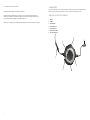 2
2
-
 3
3
-
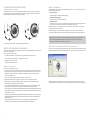 4
4
-
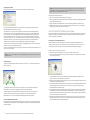 5
5
-
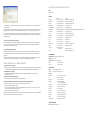 6
6
-
 7
7
-
 8
8
Jabra LINK 280 Kullanım kılavuzu
- Tip
- Kullanım kılavuzu
- Bu kılavuz için de uygundur
İlgili Makaleler
-
Jabra Link 220 Kullanım kılavuzu
-
Jabra GO 6430 Kullanım kılavuzu
-
Jabra GO 6430 Kullanım kılavuzu
-
Jabra Pro 9450 Mono Kullanım kılavuzu
-
Jabra Biz 2400 Duo Ultra Noise Canceling, LS Kullanım kılavuzu
-
Jabra Extreme for PC Hızlı başlangıç Kılavuzu
-
Jabra Speak 450 - Light Hızlı başlangıç Kılavuzu
-
Jabra UC Voice 550 MS Mono Veri Sayfası
-
Jabra Drive Kullanım kılavuzu